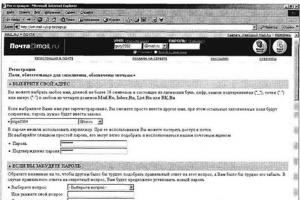Прогресс движется семимильными шагами, изменяя одну сферу за другой. Теперь он добрался и до телевидения и усовершенствовал телевизоры настолько, что они вполне могут заменить домашние компьютеры (хотя бы по развлекательной части). Они, так же как и ПК, имеют свою звуковую систему, процессор, оперативную память и возможность подключения к интернету.
В данной статье будут изложены общие сведения о подключении телевизора к интернету, его настройке, а также настройке IPTV и программы Skype.
Как подключить телевизор со Smart TV к интернету
Чтобы воспользоваться всеми предлагаемыми возможностями телевизора Sony с функцией Smart TV, необходимо правильно его подключить и настроить.
Чтобы подключить , Sony Trinitron или Samsung, следует воспользоваться 2-мя основными способами на выбор:
- осуществить подключение через роутер;
- через Wi-Fi.
Для подключения напрямую нужны особые условия, так как телевизор заработает только в том случае, если интернет-провайдер предоставит динамический IP.
Как подключить телевизор Sony к интернету посредством сетевого кабеля
Это способ является самым распространенным, хотя, как уже указывалось выше, могут возникнуть сложности. Подключение осуществляется по следующей схеме: сначала сетевой кабель подключаются к роутеру, а от роутера остальные кабеля соединяются с телевизором или компьютером.
Такой способ очень удобен, так как настройка телевизора не требуется — все осуществляется автоматически, однако для некоторых прокладка кабеля может оказаться весьма затруднительной, поэтому они предпочитают следующий способ.
Подключение телевизора Sony через Wi-Fi
Этот метод позволяет пользоваться всеми благами Smart TV по беспроводной сети Wi-Fi и осуществляется по следующей схеме: сетевой кабель — роутер — Wi-Fi-раздача. Раздаваемым сигналом можно пользоваться с любого из нужных устройств.
Если в телевизоре нет Wi-Fi, необходимо будет купить Wi-Fi адаптер. Однако его приобретение будет целесообразным лишь в том случае, если техника поддерживает данную технологию.
Как настроить интернет на телевизоре Sony Bravia
Чтобы настроить интернет на Sony, необходимо нажать на пульте управления кнопку «Home», выбрать пункт «Установки», а затем — «Сеть». После этого — «Настройка сети» и «Настройка сетевого подключения», где нужно будет выбрать «Просто» и способ подключения Wi-Fi:
- с помощью ввода пароля;
- или функции WPS.
Функция WPS выбирается в том случае, если роутер также ее поддерживает.
После выбора способа появится окно о подключении телевизора к роутеру, и можно устанавливать соединение с интернетом, обновлять приложения и добавлять их в общее меню.
Как подключить IPTV к телевизору Sony
IPTV — это современное цифровое телевидение, обеспечивающее высокое качество изображения и звука. Чтобы подключить его к телевизору, нужна специальная приставка, однако можно, конечно, обойтись и без нее. Для этого нужно установить программу-плеер nStreamLmod, а она, в свою очередь, позволит настроить IPTV.
Чтобы настроить каналы и саму функцию, желательно обращаться за актуальной информацией к производителю.
Настройка Skype
Как настроить Skype на телевизоре с функцией Smart TV? — Это еще один из самых часто встречающихся вопросов, который волнует пользователей современных телевизоров. Так как, например, дают возможность совершать звонки посредством Skype и пользоваться всеми благами широкоформатного видеообщения, сложно отказать себе в столь большом удобстве.
Для пользования данной программой необходима учетная запись Майкрософт или Скайп. Создать ее можно на официальном сайте Skype или Microsoft. После ее создания нужно будет ввести установленные логин и пароль и успешно пользоваться программой. По сути, процесс настройки ничем не отличается от того, который производится на компьютере.
После осуществления первого входа можно будет настроить автоматический вход в Скайп, воспользовавшись настройками программы.
Недавно прошла российская премьера новой линейки смарт телевизоров от компании Sony. Японская корпорация привезла в столицу самые интересные модели смарт телевизоров, включая нового флагмана 4,9 мм в толщину.
Основные нововведения в телевизорах:
- переход на платформу Android TV
- улучшенная обработка изображения
- инновационный дизайн
- продвинутый звук.
Теперь мы имеем возможность познакомиться с российским модельным рядом телевизоров Sony поближе и узнать об их особенностях.
Платформа Android TV
Самым важным нововведением, конечно же, стал переход телевизоров Sony на платформу Android TV. Ранее я писал о на этой ОС. Оценивая новый интерфейс и предлагаемые возможности, можно отбросить прежние нарекания к функционалу телевизоров Sony, ведь теперь они получают доступ к огромному количеству контента и возможностям сервисов Google.
Платформа Android TV основана на версии ОС Lollipop 5.0, что особенно заметно по интерфейсу. Структура домашней страницы по обычаю представляет собой разделы с популярным и рекомендованным контентом, фирменными приложениями, играми и системными настройками. Все иконки крупные и хорошо читаются на экране телевизора. Системой Android TV отныне оснащаются все 4K телевизоры Sony, а также модели Full HD, начиная с серии W75.
Помимо фирменных приложений Sony, также имеется доступ к магазину приложений Google Play, где можно найти и уйму различного контента. Телевизор поддерживает любые приложения, в том числе игры. Стоит отметить, Android TV может похвастаться отличной поддержкой со стороны разработчиков: в ближайшее время можно ожидать еще больше приложений и игр, заточенных специально для телевизоров на Android (Square Enix, Bandai Namco).
Управление
За навигацию отвечает миниатюрный сенсорный пульт, аналогичный предыдущим моделям Sony. Главная отличительная особенность – встроенный микрофон и возможность голосового поиска средствами Android. Для ввода текста и управлением в играх можно использовать стороннюю клавиатуру или геймпад, подключенные с помощью USB или Bluetooth.
Новые телевизоры Sony имеют поддержку Google Cast и легко взаимодействуют с другими устройствами. Можно без лишних манипуляций передавать контент с Android-планшетов и смартфонов. Ранее это подразумевало использование передачи видео по и других технологий, использующих беспроводные интерфейсы.
Теперь для Sony стали доступны обещанные онлайн-сервисы с поддержкой 4K, такие как Okko (кодек HEVC) или YouTube (кодек VP9). Отмечу, что Okko будут предоставлять покупателям Sony различные бонусы.
Вершиной российского модельного ряда Sony оказался изогнутый телевизор серии S85 с размером экрана 55 и 65 дюймов. Его дизайн стал более тонким и изящным по сравнению с прошлогодней серией S9: телевизор не зря избавился от массивных колонок.
Новая изогнутая серия выглядит очень стильно, а ее оснащение максимальное:
- применение особой подсветки TRILUMINOS
- процессор обработки изображения X1
- платформа Android TV.
Серия Sony X9 – представляет одни из самых тонких ЖК-телевизоров. Его толщина составляет всего лишь 4,9 мм (исключая нижнюю часть, где расположена аппаратная начинка ТВ) – тоньше только , где вовсе нет подсветки (4,3 мм). Серия X9 представлена размерами экрана 55 и 65 дюймов.
Серии Sony X94 и X93 отличаются оснащением приличного аудио. Это прямое продолжение моделей X9005A и X9005B с запоминающимися динамиками по бокам телевизора. Клиновидный корпус дизайна Wedge стал заметно тоньше, а звуковой тракт телевизора поддерживает форматы Hi-Res Audio и улучшает звучание базовых форматов аудио. Диагонали серии X93 составляют 55 и 65 дюймов, а X94 – внушительные 75 дюймов.
Прошлые модели действительно обладали классным звучанием, и нет поводов сомневаться, что телевизоры Sony серии X94/X93 продолжат эту традицию, а заодно их дизайн стал более тонким и привлекательным.
Серии X94 и X93 оснащаются динамической подсветкой X-tended Dynamic Range, которая ощутимо повышает контрастность в сочетании с процессором X1, а еще здесь используется фирменная подсветка TRILUMINOS для более красочной цветовой палитры.
Серии Sony X85 и X84 – базовые 4K-телевизоры, которые вышли очень небедными с точки зрения оснащения. Улучшенный дизайн сочетается с полноценной платформой Android TV, дополнительным процессором X1 и подсветкой TRILUMINOS (она, правда, достанется только X85). В этих сериях предусмотрено много размеров диагонали: для X85 это 55, 65 и 75 дюймов, а для X83 – более скромные 43 и 49 дюймов.
Наконец, Full HD-телевизоры Sony представлены сериями W85, W8 (верхний сегмент), W75 и W7 (средний сегмент). Здесь можно отметить улучшенный дизайн и платформу Android TV, начиная с серии W75. В остальном это привычные телевизоры Sony с характерными чертами, рассчитанные на массового потребителя. Диагонали средних моделей Full HD от 32 до 50 дюймов, старших – 50, 55 и 65 дюймов.
Система Android TV подарила телевизорам Sony больше функциональности и контента. В остальном, перед нами хорошо знакомые телевизоры Sony с привычным качеством изображения и правильным звуком. Стоимость телевизоров будет объявлена позже, но будем надеяться, что к лету, курсы валют будут только падать.
Илья 54344
Продолжаем разговор о телевизорах с функцией SMART TV. В прошлой статье мы рассказывали, как правильно настроить интернет и о базовых возможностях «умного телевидения». Сегодня речь пойдет о самых популярных приложениях для Sony Bravia Smart TV, о том, как установить интернет-обозреватель, программы, что делать, если возникли сложности. Например, пропали приложения на телевизоре Sony Bravia. Итак, поехали.
Smart TV Sony Bravia: приложения и инструкция по их использованию
Наибольшей популярностью у владельцев ТВ-экранов пользуется сервис YouTube. Для работы с ним инженеры бренда создали отдельную прикладную программу.
Теперь поговорим о том, как добавить приложения в Смарт ТВ Sony. Эта программа предустановлена в меню. Для удобства её осталось лишь добавить в панель быстрого доступа. Чтобы сделать это, надавите на ПУ кнопку «SEN», после чего в разделе «Мои приложения» нажмите «добавить» («+»). Вам откроется перечень всех имеющихся программ – найдите в нем YouTube и кликните по центральной кнопке пульта.
Вам откроется интерфейс YouTube. Здесь вы можете с помощью стрелок листать меню, искать контент по названию, выполнить пользовательские настройки. Также вам будут доступны тематические подборки: просто найдите искомую категорию и щелкните по ней: загрузится перечень сюжетов. Выбрать конкретный ролик можно с помощью стрелок «влево» и «вправо». Чтобы начать просмотр, нажмите кнопку «ОК» на пульте управления. Функции «пауза» и «перемотка» в этом прикладном компьютерном сервисе работают в штатном режиме. Для возврата к выбору тематического сюжета кликните по кнопке «Return».

Телевизионная версию Ютуба, так же, как и компьютерная, поддерживает пользовательский аккаунт. Но чтобы войти в свой кабинет вам потребуется воспользоваться ПК:
- В настройках ТВ выберите пункт «Sign In».
- Устройство сгенерирует и отобразит на большом экране код привязки к аккаунту на Ютубе.
- Не закрывая программу на телевизоре, зайдите на сайт Ютуб с компьютера и войдите в свой аккаунт.
- Введите в адресной строке ссылку на страницу активации, код.
Если вы хотите выводить на телевизионный экран ютуб-ролики с мобильных устройств, сделайте следующие действия:
- Зайдите на телевизоре в меню настроек Ютуба и выберите пункт «Синхронизация устройств» – на экране отразится ссылка для авторизации и код.
- Пройдите по этой ссылке с мобильного устройства, введите код и подтвердите действие.
Продолжаем рассматривать полезные приложения Sony Smart TV. Речь пойдет об одной из самых популярных программ для совершения онлайн-звонков – Skype. Используя её, вы можете связаться с человеком, находящимся на другом конце земного шара: тратить деньги на международные звонки, пользуясь услугами мобильных операторов, больше нет необходимости, достаточно подключения к интернету. А возможность увидеть собеседника во время разговора, да еще и на большом экране, получить и отправить фотографии, видеоролики, прочие данные и вовсе оставляет традиционные способы связи вне конкуренции.

Для совершения видеозвонков ваш телевизор должен быть оснащен встроенной камерой. Если её нет, потребуется приобрести внешнюю камеру (модели Sony CMU BR100 или Сони CMU BR200, другие не работают, поэтому будьте внимательны).
Чтобы открыть скайп, используйте традиционный способ управления приложениями СмартТВ (кнопка SEN, расположенная на пульте, – значок «+» – найдите значок скайпа в открывшемся списке и нажмите «открыть»). При первом запуске программа запросит авторизацию: введите логин и пароль – общайтесь.
Теряете постоянно пульт, на нем садятся батарейки – забудьте навсегда об этих проблемах с приложением TVSiteView. Оно позволяет использовать смартфон или планшет в качестве телевизионного пульта. Данную программу вы не найдете в списке предустановленных. Её нужно предварительно скачать из встроенного магазина Андроид или iOS. Как установить приложение на телевизор Sony Bravia?
Сделать это несложно. В первую очередь необходимо соединить два устройства через вай-фай директ напрямую. Если встроенного модуля Wi-Fi Direct не предусмотрено, подключите устройства к одной локальной сети.
После этого необходимо инсталлировать TVSiteView на смартфон или планшет. Для этого зайдите в Гугл Плэй, впишите в строку поиска TV Site View – через несколько секунд устройство найдет нужную программу. Нажмите кнопку «установить» – начнется процесс скачивания и инсталляции, по завершении которого вы сможете открыть программу.

При первом открытии требуется выбрать страну проживания и согласиться с правилами. Сделайте это и нажмите кнопку «начать». Вы попадете на главный экран. Здесь отобразятся видео, имеющиеся в памяти смартфона. Вы можете запустить и просматривать их прямо из этого приложения. Но вернемся к нашей задаче.
Зайдите в меню программы (три горизонтальных черты в верхнем левом углу) и выберите пункт «добавить устр-во». Система просканирует сеть, после чего отобразится ваш телевизор. Подтвердите действие на мобильном гаджете – на ТВ-экране отразится секретный код, его вводят в смартфон и нажимают «регистрация», после чего соглашаются с предложенными функциями.
Если приложение не распознает ваш TV, убедитесь что:
- ТВ включен, оба девайса подключены к одной домашней сети;
- В настройках Бравиа в пункте «Дистанционное устройство/Renderer установлено значение «вкл».
- Применяемый вами роутер поддерживает DLNA.
- Если роутер имеет функцию ограничения трафика, отключите эту опцию.
- Убедитесь, что смартфон и ТВ подсоединены к первичной SSID (актуально для точек доступа с опцией мульти-SSID).
- Выключите маршрутизатор и телевизор, подождите пару минут и после этого повторите попытку.
Как установить браузер на телевизор Sony Bravia
В TV СониБравиа уже есть один предустановленный браузер, поэтому для просмотра интернет-страниц ничего скачивать и инсталлировать не требуется.
Просто нажмите кнопку «Sen» на пульте управления, далее знак «+». В открывшемся перечне найдите «Интернет-обозреватель» и откройте его.

Чтобы ввести нужный URL, используйте стрелочную навигацию: стрелки и кнопка «Ок» нужны и для перемещения в адресную строку, и для ввода символов непосредственно в ней.
Обратите внимание! В телевизорах Сони 2012-2013 гг выпуска адресная строка появляется после нажатия кнопки на ПДУ «Опции» (пункт «Ввести URL»).
В ТВ от Сони всего один встроенный браузер. Некоторым пользователям этого недостаточно и они интересуются, как скачать браузер на телевизор Сони Бравиа. Поставить сторонний браузер можно с USB-накопителя из APK-файла. Но японская корпорация такой способ не рекомендует, не предоставляет никакой помощи и не гарантирует работоспособность устройства.
Решение проблем
Сони регулярно работает над качеством и работоспособностью, оптимизирует микропрограммы, регулярно предлагает пользователям свежие версии прошивок. Чаще всего проблем с использованием СмартТВ у пользователей не возникает. Но, как и в любом правиле, бывают исключения. Речь пойдет о проблемах, с которыми могут столкнуться пользователи во время эксплуатации «умных телевизоров», и путях их решения.
Приложения для Смарт ТВ Сони Бравиа работают некорректно, но при этом интернет-обозреватель без проблем открывает сайты
Обновите прошивку, в 90% случаев это помогает.
Пропали приложения Sony Bravia, а также меню выбора программ
Пути решения проблемы зависят от того, в какой момент времени и после каких действий это произошло. Если после сброса к заводским настройкам или обновления микропрограммы, нужно немного подождать. Устройству необходимо время, чтобы загрузить все доступные сервисы. Если прошло достаточно времени, но ничего не изменилось, убедитесь, что ТВ подключен в Глобальной сети. Для этого зайдите в Сеть через встроенный браузер. Если страницы не открываются, проблема с интернетом. Если открываются, попробуйте сделать следующее:
- войдите в раздел «настройки» главного меню;
- выберите пункт «network», в нем «Update Internet content» (обновить).
Следует знать! Некоторые программы пропадают из-за неполадок на стороне сервера. Например, провайдеры сервиса проводят техобслуживание или разработчики прекратили поддержку приложения.
Не отображается контент на требуемых сайтах, вместо этого появляется всплывающее окно «необходимо установить Флеш Плеер»
Многие пользователи пытаются узнать, как установить Adobe Flash на свой телевизор? Но это неправильная постановка вопроса. На ТВ-приемники Sony в принципе нельзя установить никакие плагины браузера и решение здесь только одно: попробовать воспользоваться версиями сайта для телефона или оптимизированными под HTML5.
Страницы и сайты медленно грузятся
Перезагрузите роутер. Иногда он может сбоить, что приводит к замедлению работы некоторых устройств, подключенных к сети.
Еще одна возможная проблема – недостаточно мощный сигнал вай-фай. Помните, сигнал плохо преодолевает препятствия, поэтому постарайтесь подобрать оптимальное месторасположение для маршрутизатора и ТВ-оборудования или купить более мощный роутер, который обеспечит хорошую зону покрытия вай-фай сигнала в доме.
Рассказать друзьям
23 990 руб.
Телевизор Sony KDL32WD603 (черный)
С функцией Time Shift. Частота обновления 50 Гц. С поддержкой DLNA. С разъемом SCART. Запись видео - на USB-накопитель. С возможностью крепления на стену. . Разрешение - 1366x768. LED со светодиодной подсветкой. Тип - жидкокристаллический. Количество независимых TV-тюнеров - 1. С экранным меню на русском. Высота с подставкой 48 см. Кол-во HDMI входов - 2. Формат экрана - 16:9. С интерфейсом Ethernet. С USB входом. Угол обзора - 178. С DVB-T2. Толщина с подставкой 17 см. С объемным звучанием. Диагональ экрана 32 дюйма. С поддержкой Wi-Fi. С поддержкой HDTV. С прогрессивной разверткой. Ширина: 74 см. Вес: 5.2 кг.
купить в интернет-магазине ТЕХНОПАРКвозможен кредит | возможен самовывоз
видеообзор
41 385 руб.

SONY KDL49WF804, черный
Bluetooth. С 4 HDMI. SMART TV (Доступ в интернет) . USB вход. С частотой 50 Гц. С высотой с подставкой 71 см. С толщиной с подставкой 27 см. С количеством независимых TV-тюнеров 1. Прогрессивная развертка. Интерфейс Ethernet. Запись видео - на USB-накопитель. С диагональю 49 дюймов (124 см). Объемное звучание. Формат экрана - 16:9. Поддержка Wi-Fi. LED (светодиодная подсветка). Тип - жидкокристаллический. Поддержка HDTV. DVB-T2. С уголом обзора 178. Разрешение - 1920x1080. С шириной: 110 см. С весом: 12.3 кг.
купить в интернет-магазине CompYouвозможен самовывоз
видеообзор фото
22 508 руб.
8% 24 490 руб.

Телевизор Sony kdl-32wd603 (черный)
LED со светодиодной подсветкой. Разрешение - 1366x768. Количество независимых TV-тюнеров - 1. Кол-во HDMI входов - 2. Формат экрана - 16:9. С прогрессивной разверткой. Со SMART TV (доступом в Интернет) . С поддержкой DLNA. Угол обзора - 178. С интерфейсом Ethernet. Диагональ экрана 32 дюйма. С возможностью крепления на стену. С поддержкой HDTV. С поддержкой Wi-Fi. Высота с подставкой 48 см. С USB входом. Толщина с подставкой 17 см. С объемным звучанием. С функцией Time Shift. Тип - жидкокристаллический. С DVB-T2. Запись видео - на USB-накопитель. Частота обновления 50 Гц. С разъемом SCART. С экранным меню на русском. Ширина: 74 см. Вес: 5.2 кг.
купить в интернет-магазине RBT.ruвозможен самовывоз
видеообзор
22 055 руб.

SONY ЖК-телевизор Sony KDL32WE613, black
Прогрессивная развертка. Запись видео - на встроенную память/USB-накопитель. LED (светодиодная подсветка). Разрешение - 1366x768. Формат экрана - 16:9. SMART TV (Доступ в интернет) . USB вход. Тип - жидкокристаллический. Возможность крепления на стену. Экранное меню на русском. DVB-T2. С диагональю 32 дюйма (81 см). Поддержка HDTV. С толщиной с подставкой 19 см. Разъем SCART. С уголом обзора 178. Поддержка Wi-Fi. Объемное звучание. С количеством независимых TV-тюнеров 1. С жестким диском HDD. С высотой с подставкой 49 см. Интерфейс Ethernet. С частотой 60 Гц. С 2 HDMI. С шириной: 73 см. С весом: 6.2 кг.
в интернет-магазине TopComputer.RUвозможен кредит | возможен самовывоз
фото
23 360 руб.

Sony KDL-32WE613 32we613
Разрешение - 1366x768. Количество независимых TV-тюнеров - 1. Со SMART TV (доступом в Интернет) . Толщина с подставкой 19 см. Высота с подставкой 49 см. С прогрессивной разверткой. Диагональ экрана 32 дюйма. С USB входом. С возможностью крепления на стену. Кол-во HDMI входов - 2. С интерфейсом Ethernet. С разъемом SCART. С поддержкой HDTV. С DVB-T2. Запись видео - на встроенную память/USB-накопитель. С экранным меню на русском. Частота обновления 60 Гц. С жестким диском HDD. Угол обзора - 178. Формат экрана - 16:9. С объемным звучанием. С поддержкой Wi-Fi. LED со светодиодной подсветкой. Тип - жидкокристаллический. С шириной: 73 см. С весом: 6.2 кг.
в интернет-магазине MOL777.RUфото
23 330 руб.

Sony KDL-32WE613
Экранное меню на русском. С 2 HDMI. Формат экрана - 16:9. С диагональю 32 дюйма (81 см). Поддержка HDTV. С высотой с подставкой 49 см. Разрешение - 1366x768. SMART TV (Доступ в интернет) . Объемное звучание. LED (светодиодная подсветка). Интерфейс Ethernet. Тип - жидкокристаллический. DVB-T2. С частотой 60 Гц. Запись видео - на встроенную память/USB-накопитель. Возможность крепления на стену. USB вход. Разъем SCART. Прогрессивная развертка. С жестким диском HDD. С толщиной с подставкой 19 см. С количеством независимых TV-тюнеров 1. Поддержка Wi-Fi. С уголом обзора 178. Ширина: 73 см. Вес: 6.2 кг.
в интернет-магазине PokupaemTuTфото
32 990 руб.
Телевизор Sony KDL40WD653 (черный)
LED со светодиодной подсветкой. С USB входом. С поддержкой HDTV. С DVB-T2. С возможностью крепления на стену. Угол обзора - 178. Тип - жидкокристаллический. Со SMART TV (доступом в Интернет) . Высота с подставкой 59 см. Диагональ экрана 40 дюймов. Частота обновления 200 Гц. С интерфейсом Ethernet. С разъемом SCART. С поддержкой Wi-Fi. Кол-во HDMI входов - 2. Формат экрана - 16:9. Разрешение - 1920x1080. Запись видео - на встроенную память (HDD, Flash). С прогрессивной разверткой. Количество независимых TV-тюнеров - 1. Толщина с подставкой 21 см. С экранным меню на русском. С шириной: 92 см. С весом: 8.1 кг.
в интернет-магазине ТЕХНОПАРКвозможен кредит | возможен самовывоз
видеообзор фото
44 435 руб.

SONY KD49XF7077, серебристый
SMART TV (Доступ в интернет) . Экранное меню на русском. С высотой с подставкой 71 см. DVB-T2. С 3 HDMI. Возможность крепления на стену. Поддержка Wi-Fi. С диагональю 49 дюймов (124 см). Прогрессивная развертка. Поддержка DLNA. Тип - жидкокристаллический. Запись видео - на USB-накопитель. LED (светодиодная подсветка). С частотой 50 Гц. С толщиной с подставкой 28 см. Интерфейс Ethernet. Разрешение - 3840x2160. USB вход. Объемное звучание. Формат экрана - 16:9. Поддержка HDTV. С количеством независимых TV-тюнеров 1. С шириной: 110 см. С весом: 12.6 кг.
в интернет-магазине CompYouвозможен самовывоз
фото
33 990 руб.

Smart телевизор Sony kdl-40wd653 (черный)
LED со светодиодной подсветкой. Тип - жидкокристаллический. Количество независимых TV-тюнеров - 1. С разъемом SCART. Запись видео - на встроенную память (HDD, Flash). Со SMART TV (доступом в Интернет) . С DVB-T2. С экранным меню на русском. С USB входом. Частота обновления 200 Гц. Формат экрана - 16:9. С поддержкой Wi-Fi. С прогрессивной разверткой. Кол-во HDMI входов - 2. С поддержкой HDTV. С интерфейсом Ethernet. Диагональ экрана 40 дюймов. С возможностью крепления на стену. Толщина с подставкой 21 см. Угол обзора - 178. Высота с подставкой 59 см. Разрешение - 1920x1080. Ширина: 92 см. Вес: 8.1 кг.
в интернет-магазине RBT.ruвозможен самовывоз
видеообзор фото
21 425 руб.

SONY ЖК-телевизор Sony KDL-32WD603 KDL32WD603
LED (светодиодная подсветка). DVB-T2. Формат экрана - 16:9. Поддержка Wi-Fi. Разрешение - 1366x768. С частотой 50 Гц. Интерфейс Ethernet. Тип - жидкокристаллический. SMART TV (Доступ в интернет) . С уголом обзора 178. Возможность крепления на стену. USB вход. Экранное меню на русском. Разъем SCART. Прогрессивная развертка. Объемное звучание. Функция Time Shift. С 2 HDMI. Поддержка HDTV. Поддержка DLNA. С высотой с подставкой 48 см. С количеством независимых TV-тюнеров 1. Запись видео - на USB-накопитель. С диагональю 32 дюйма (81 см). С толщиной с подставкой 17 см. С шириной: 74 см. С весом: 5.2 кг.
в интернет-магазине TopComputer.RUвозможен кредит | возможен самовывоз
видеообзор
31 370 руб.

Sony KDL-40WD653 40wd653
Тип - жидкокристаллический. Диагональ экрана 40 дюймов. LED со светодиодной подсветкой. С USB входом. С возможностью крепления на стену. Количество независимых TV-тюнеров - 1. Со SMART TV (доступом в Интернет) . Толщина с подставкой 21 см. Угол обзора - 178. С разъемом SCART. С поддержкой Wi-Fi. Частота обновления 200 Гц. Кол-во HDMI входов - 2. Формат экрана - 16:9. Высота с подставкой 59 см. Разрешение - 1920x1080. С поддержкой HDTV. С интерфейсом Ethernet. Запись видео - на встроенную память (HDD, Flash). С DVB-T2. С экранным меню на русском. С прогрессивной разверткой. С шириной: 92 см. С весом: 8.1 кг.
в интернет-магазине MOL777.RUвидеообзор фото
31 330 руб.

Sony KDL-40WD653
Возможность крепления на стену. SMART TV (Доступ в интернет) С частотой 200 Гц. Тип - жидкокристаллический. DVB-T2. С высотой с подставкой 59 см. Прогрессивная развертка. С толщиной с подставкой 21 см. С уголом обзора 178. С 2 HDMI. Формат экрана - 16:9. Поддержка HDTV. Разрешение - 1920x1080. С диагональю 40 дюймов (102 см). Запись видео - на встроенную память (HDD, Flash). С количеством независимых TV-тюнеров 1. Поддержка Wi-Fi. Ширина: 92 см. Вес: 8.1 кг.
в интернет-магазине PokupaemTuTвидеообзор фото
30 990 руб.

Телевизор Sony KDL32WD756BR (черный)
Со SMART TV (доступом в Интернет) . Тип - жидкокристаллический. С возможностью крепления на стену. Количество независимых TV-тюнеров - 1. Угол обзора - 178. С разъемом SCART. С поддержкой Wi-Fi. Кол-во HDMI входов - 2. Формат экрана - 16:9. Толщина с подставкой 22 см. Разрешение - 1920x1080. С поддержкой HDTV. С интерфейсом Ethernet. Запись видео - на USB-накопитель. С DVB-T2. С прогрессивной разверткой. С шириной: 72 см. С весом: 6.9 кг.
в интернет-магазине ТЕХНОПАРКвозможен кредит | возможен самовывоз
видеообзор фото
35 640 руб.
6% 37 990 руб.

SONY KDL48WD653
Возможность крепления на стену. SMART TV (Доступ в интернет) . USB вход. LED (светодиодная подсветка). С толщиной с подставкой 24 см. Разъем SCART. Интерфейс Ethernet. С высотой с подставкой 68 см. С частотой 200 Гц. Тип - жидкокристаллический. DVB-T2. Прогрессивная развертка. С уголом обзора 178. С 2 HDMI. Формат экрана - 16:9. Поддержка HDTV. Разрешение - 1920x1080. Запись видео - на встроенную память (HDD, Flash). С диагональю 48 дюймов (122 см). С количеством независимых TV-тюнеров 1. Поддержка Wi-Fi. С шириной: 109 см. С весом: 10.7 кг.
в интернет-магазине CompYouвозможен самовывоз
фото
30 990 руб.

Телевизор Sony kdl-32wd756
Частота обновления 400 Гц. Диагональ экрана 32 дюйма. LED со светодиодной подсветкой. С USB входом. Высота с подставкой 47 см. С поддержкой DLNA. С функцией Time Shift. Со SMART TV (доступом в Интернет) . Тип - жидкокристаллический. С возможностью крепления на стену. Количество независимых TV-тюнеров - 1. Угол обзора - 178. С разъемом SCART. С поддержкой Wi-Fi. Кол-во HDMI входов - 2. Формат экрана - 16:9. Толщина с подставкой 22 см. Разрешение - 1920x1080. С поддержкой HDTV. С интерфейсом Ethernet. Запись видео - на USB-накопитель. С DVB-T2. С прогрессивной разверткой. Ширина: 72 см. Вес: 6.9 кг.
в интернет-магазине RBT.ruвозможен самовывоз
видеообзор фото
31 240 руб.
SONY ЖК-телевизор Sony KDL-40WD653 KDL40WD653
Возможность крепления на стену. SMART TV (Доступ в интернет) . USB вход. Экранное меню на русском. LED (светодиодная подсветка). Разъем SCART. Интерфейс Ethernet. С частотой 200 Гц. Тип - жидкокристаллический. DVB-T2. С высотой с подставкой 59 см. Прогрессивная развертка. С толщиной с подставкой 21 см. С уголом обзора 178. С 2 HDMI. Формат экрана - 16:9. Поддержка HDTV. Разрешение - 1920x1080. С диагональю 40 дюймов (102 см). Запись видео - на встроенную память (HDD, Flash). С количеством независимых TV-тюнеров 1. Поддержка Wi-Fi. С шириной: 92 см. С весом: 8.1 кг.
Илья 90398
В этом материале мы поговорим о том, как настроить СМАРТ ТВ на телевизоре Сони Бравиа через Wifi. Смарт ТВ существенно расширяет возможности ТВ-приемника, открывая доступ к играм, популярным сервисам, программам, соцсетям и многому другому. Но чтобы пользоваться ими в полной мере, важно выполнить правильные установки. Настройка Смарт ТВ для телевизоров Сони Бравия описана в инструкции по применению. Она обычно поставляется в комплекте с устройством. Но если по каким-либо причинам руководство было утеряно или не все, описанное в руководстве, вам понятно, в помощь вам написана эта статья. Надеемся, что информация в ней будет вам полезной и поможет справиться с возникшей проблемой.
Как подключить телевизор Sony Bravia к интернету
Чтобы воспользоваться всеми службами Смарт, телевизор нужно, прежде всего, подсоединить к Глобальной сети. Естественно, в доме должен быть проведен интернет. Мы не будем останавливаться на этих вопросах, особенностях инсталляции роутера и прочем. Предполагается, что у вас в доме или квартире уже проведен интернет, есть маршрутизатор, раздающий интернет на планшеты, смартфоны, ноутбуки и прочую мобильную технику, а также на домашний компьютер.
Подключить телевизор к интернету можно двумя способами:
- по проводу,
- используя беспроводное подключение.
Рассмотрим каждый из этих методов детально.
Телевизор Сони Бравиа: как подключить к интернету по проводам
Для проводного подключения нужен кабель патч-корд. Он имеет на конце два разъема стандарта RJ-45. Такой провод можно найти в любом магазине электроники.
Важно! Не путайте обычный патч-корд с кросс-патч-кордом. Последний, хоть и имеет схожий внешний вид, имеет другой порядок контактов. Он используется преимущественно в организации СКС для объединения компьютеров между собой, но для нашего случая не подходит.

После того, как нужный кабель куплен, можно приступить непосредственно к подключению. Вставьте один конец провода в соответствующий интернет-разъем на телевизоре, а другой в порт роутера, предназначенный для этих целей (не путать с гнездом, в которое вставляется кабель, идущий от вашего провайдера).
Настройка интернета на телевизоре Сони Бравиа сводится к следующим действиям:
Возьмите ПДУ и войдите в главное меню.
Перейдите в раздел «Установки», затем в «Сеть» – «Настройки сети» – «Установки соединения».
Перед вами появится окно, выберите в нем пункт «Просто».
Если роутер работает без сбоя, мобильные устройства нормально синхронизируются, то никаких проблем обычно не возникает. Нужно просто дождаться сообщения на экране о том, что подключение к интернету выполнено успешно.
Как настроить интернет на телевизоре Сони Бравиа через Wifi
Действия во многом схожи. Так же, как и с проводным соединением, вам нужно в настройках ТВ-приемника добраться до пункта «Просто».
В случае с проводным подключением никаких дополнительных окон выскакивать не будет. Если же проводное соединение не установлено, после нажатия «Просто» телевизор предложит вам два способа: через кнопку WPS и путем введения пароля.

Как подключить телевизор Сони Бравиа к интернету через Wifi, используя WPS? Это возможно сделать лишь в том случае, если на маршрутизаторе есть такая кнопка. Нужно просто нажать на неё.
Если такой кнопки нет, нужно выбрать вашу сеть в открывшемся списке доступных для подключения WAP, после чего ввести пароль и нажать «Энтер».
Настройка СМАРТ ТВ на Сони Бравиа
Прежде всего, убедитесь в том, что вы используете актуальную версию прошивки. Если для вашего устройства доступна более новая версия микропрограммы, её рекомендуется установить прежде, чем выполнять настройки. Дело в том, что после обновления прошивки производитель для стабильности работы рекомендует выполнить откат к заводским настройкам: все функции придется настраивать заново.

После загрузки и установки обновлений можно приступать к настройке Смарт ТВ на Сони Бравиа через Wifi. Для этого:
- Войдите в главное меню, нажав на ПДУ кнопку «Домой».
- Зайдите в раздел «Установки» (обозначается картинкой-чемоданом).
- Выберите раздел «Сеть».
- В нем «обновление интернет-содержимого».
Чтобы выполнить настройку сервисов, телевизор подключится к серверам SonyEntertainmentNetwork. Это происходит в автоматическом режиме. Главное, во время этого процесса не выключать питание и не прерывать настройку путем нажатия других кнопок. По завершении процесса на экране высветится сообщение с предложением возвратиться в основное меню.
Можно сделать это, а можно сразу нажать кнопку «SEN» – вы будете перенаправлены к списку каналов с онлайн-видео и приложений (как русских, так и зарубежных). Чтобы настроиться на работу после автонастроек, устройству может потребоваться немного времени. Для открытия полного списка каналов и программ, нажмите плюсик в правой части страницы или кнопку «все приложения», которая расположена в нижней части левой колонки.

Затем выберите нужный канал или программу и нажмите «открыть». Часто используемое приложение или любимый онлайн-канал вы можете приобщить к перечню быстрого доступа. Для этого нужно выбрать пункт «включить в мои приложения». После выполнения этой операции значок выбранной программы появится в правой колонке.
Помимо приложений, содержащихся в этом разделе, вы можете воспользоваться добавочными функциями, которые доступны в «OperaTVStore». Этот раздел удобен тем, что все программы сортированы по категориям; можно выполнить расширенные настройки видео (выбрать качество изображения, получить добавочные сведения и т. п.). Также здесь есть игры и прочие интерактивные функции, которыми можно управлять с помощью пульта.
Вот вы и узнали, как настроить Смарт ТВ на Сони Бравиа. Как видим, ничего сложного. С такой задачей справится даже неопытный пользователь.
Рассказать друзьям